Nem og hurtig Android Root-guide

Efter at have rootet din Android-telefon har du fuld systemadgang og kan køre mange typer apps, der kræver root-adgang.
Det bliver problematisk at lede efter den rigtige kontakt, når du har flere kontaktpersoner gemt med samme navn. Sende sms'er, foretage opkald, dele en kontakt - disse enkle processer kan forvirre dig, hvis kontakterne ikke er organiseret.
Over tid er kontaktdataene fra alle de mobilenheder, vi har brugt indtil videre, blevet gemt på vores nuværende enhed. Vi kan se kontakterne i samme navn med flere konti, mere end ét nummer. Synkronisering af e-mail og sociale medier har også bidraget til den enorme liste over vores kontakter. At slette kontakterne én efter én manuelt er et langt trættende job. For at lette byrden med at administrere kontakter pænt skal du have en app. At vælge en app blandt hundredvis af tilgængelige apps kan være en reel udfordring. Så vi præsenterer dig for en nem løsning, der introducerer dig med Duplicate Contacts Fixer.
Hvad er Duplicate Contacts Fixer?
Dette er en app, der bruges til at administrere dine telefonkontakter på få minutter ved hurtigt at opdage dubletterne. Den søger efter alle tilgængelige kontaktlister sammen med de tomme kontakter. Forskellige kontakter med samme navn, men forskelligt indhold som e-mailadresse, nummer og WhatsApp.
Hvis du bruger Android eller iPhone, er denne app tilgængelig for begge operativsystemer. For at rette dubletterne kan du få denne app fra Google Play Store til Android-enheder og App Store til iPhone-brugere.
Nøglefunktioner-
Brugsvejledning?
1. Installer appen:
Først skal du have appen på din enhed til at administrere dubletter på kontaktlisten.
Nu er du klar til at bruge den, når du åbner appen, den kører en hurtig scanning for dig. Og åbner nu en fane foran dig med alle de synkroniserede konti. I øverste højre hjørne findes knappen Opdater for at tilføje de nyligt indtastede kontakter, mens appen kører.
Kontakter ses som opdelt mellem telefonens telefonbog, SIM-kort, WhatsApp, Google, Facebook osv. Processen med at slette kontakter kan udføres for hver sektion individuelt, hvilket gør, at kontakterne administreres.
2. Slet kontakter:
Åbn mappen, og den vil give dig en liste over alle kontakter baseret på dataindtastningen. Nederst vil du se en knap, der siger "Find dubletter", klik på den. Du får vist, hvor mange dubletter den har fundet. Kontakterne under de samme navne for de separate poster er placeret sammen for at lette brugeren.
Læs også:-
Bedste apps til fjernelse af duplikatkontakter til Android Brug disse apps til fjernelse af duplikatkontakter til Android, hvis du har en rodet kontaktliste eller har mere end én...
To måder at gøre det på:
Slet kontakter alle sammen-
Hele dubletterne i denne mappe kan fjernes med et enkelt tryk.
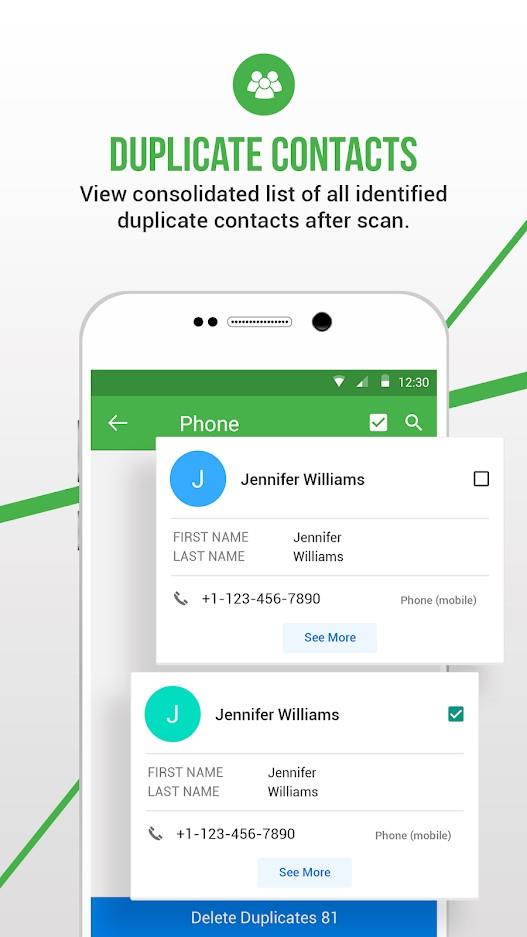
Denne metode indikerer, at du har det fint med at slette alle de opdagede dubletter. Et antal dubletter vises i bunden, og tryk på det for at fjerne dubletterne.
Slet kontakter manuelt-
Mens vi på denne måde kan vælge, hvilke kontakter ud af listen, der skal bevares, som de er. Alt du skal gøre er at scanne gennem listen og vælge hvilke kontakter du vælger for at se det samme.
Fjern markeringen i dem, du ikke ønsker at fjerne. Nu, for resten af dubletterne, sletter et tryk dem fra din kontaktliste.
I de enkle trin er dit problem med en massekontaktliste udfyldt i telefonen med dubletter nu løst.
Hvorfor vælge Duplicate Contacts Fixer?
Gendan med ét klik-
Det er ikke en irreversibel proces og gør det derfor nemt at stole på appen. Når du åbner sidepanelet fra hovedmenuen, vil du se Gendan slettede kontakter. Denne mulighed har alle dine slettede kontakter gemt fra den anden mappe. Du behøver aldrig at bekymre dig, hvis du gik glip af at fjerne markeringen af en specifik kontakt.
Giver mulighed for at oprette backup
I hovedmenuen under Sikkerhedsafsnittet - Sikkerhedskopiering/gendannelse er en af de unikke funktioner. Når du trykker på den, oprettes en fil i .vcf-formatet og gemmes på din telefon.
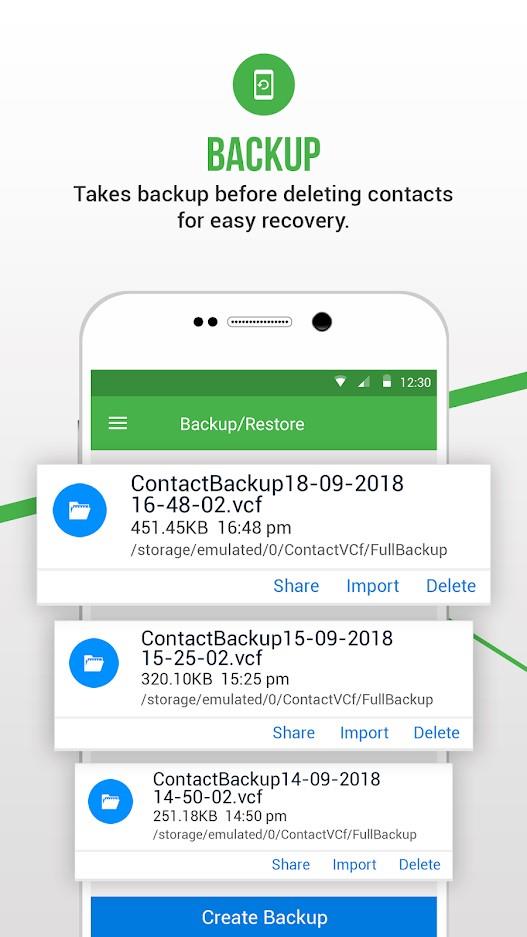
Du kan til enhver tid tage en sikkerhedskopi, og den vil blive gemt som en ny fil. Find filerne i den samme mappe, og del dem med dine venner på din mailkonto, WhatsApp, på skykonti.
Nem import-
Du kan importere dine backup-kontaktfiler til din telefon ved hjælp af Duplicate Contacts Fixer.
Flet kontakter-
Når du har flere poster under ét navn, vil det blive registreret og vist i en gruppe. Du kan have en e-mailadresse gemt i én og telefonnummer i en anden. Det giver dig mulighed for at kombinere dem som én.
Skal læses:-
Sådan laver du din Android-kontaktliste til at dublere... Har du problemer på grund af samme navn på en person med et andet kontaktnummer, gemmes på din Android-telefon? Og vil...
Holder privatlivets fred intakt-
Et af de største højdepunkter ved at bruge Duplicate Contacts Fixer er, at det aldrig gemmer nogen data fra brugeren på sine servere. På denne måde er brugeren lettet af denne privatlivspolitik, da alle data fra scannede, sikkerhedskopierede og slettede kontakter gemmes på selve enheden.
Nu kan du have en organiseret kontaktliste på din telefon.
Efter at have rootet din Android-telefon har du fuld systemadgang og kan køre mange typer apps, der kræver root-adgang.
Knapperne på din Android-telefon er ikke kun til at justere lydstyrken eller vække skærmen. Med et par enkle justeringer kan de blive genveje til at tage et hurtigt billede, springe sange over, starte apps eller endda aktivere nødfunktioner.
Hvis du har glemt din bærbare computer på arbejdet, og du har en vigtig rapport, du skal sende til din chef, hvad skal du så gøre? Brug din smartphone. Endnu mere sofistikeret, forvandl din telefon til en computer for at multitaske lettere.
Android 16 har låseskærmswidgets, så du kan ændre låseskærmen, som du vil, hvilket gør låseskærmen meget mere nyttig.
Android Picture-in-Picture-tilstand hjælper dig med at formindske videoen og se den i billede-i-billede-tilstand, hvor du ser videoen i en anden brugerflade, så du kan lave andre ting.
Det bliver nemt at redigere videoer på Android takket være de bedste videoredigeringsapps og -software, som vi nævner i denne artikel. Sørg for, at du har smukke, magiske og stilfulde billeder, som du kan dele med venner på Facebook eller Instagram.
Android Debug Bridge (ADB) er et kraftfuldt og alsidigt værktøj, der giver dig mulighed for at gøre mange ting, f.eks. finde logfiler, installere og afinstallere apps, overføre filer, roote og flashe brugerdefinerede ROM'er og oprette sikkerhedskopier af enheden.
Med automatiske klik-applikationer behøver du ikke at gøre meget, når du spiller spil, bruger applikationer eller bruger opgaver, der er tilgængelige på enheden.
Selvom der ikke findes nogen magisk løsning, kan små ændringer i, hvordan du oplader, bruger og opbevarer din enhed, gøre en stor forskel i at bremse batterislid.
Den telefon, som mange elsker lige nu, er OnePlus 13, fordi den udover overlegen hardware også besidder en funktion, der har eksisteret i årtier: den infrarøde sensor (IR Blaster).







